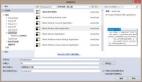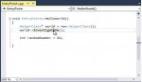Visual Studio Online 2013 (VSO)–在云端進行開發
摘要:VSO有很多新特性,比如項目資源庫、項目計劃工具、測試、版本發布、持續構建、項目成員使用TeamRoom和壓力測試來協同工作。本文將就上述內容做一簡述。 VSO是 微軟為軟件開發人員提供的一款基于云計算的開發平臺。其包含了基礎的資源庫、項目計劃以及基于持續集成的構建和擴展功能。由于(TFS一套自動部署機制) 已經可以基于云端使用,開發人員無需再為配置和部署耗費多余的時間。上述各項服務的維護和更新工作都有微軟在背后支撐。一旦企業定制了VSO服務即可直接從IDE開發工具(VS或Eclipse)中享用各種特性了
Visual Studio Online直到最近還被叫做Team Foundation Service. 它為團隊工作提供了存儲和位于云端的服務. VSO功能許可有如下3大類:
Visual Studio Online: Basic (5個用戶免費)
代碼資源庫, 積壓, 跟蹤bug和任務, 同IDE如VS, Eclipse, Run CI Build, 還包括 Visual Studio Express Web版, Windows or Windows桌面版的集成
Visual Studio Online: Professional
支持基礎版的所有功能, 每一個賬戶支持的用戶上升到 10 個, 可以認購到 VS Professional IDE
Visual Studio Online: Advanced
支持基礎版的所有功能, 使用 Agile Portfolio 功能, Team Rooms, 綜合反饋請求, 同主要的IDE, Visual Studio Express的集成來分解復雜的項目
首先讓我們來看看 Visual Studio Online 將會讓哪些人受益.
任何不想投資在內部部署安裝TFS的組織都可以使用Visual Studio Online. 團隊在5分鐘之內就可以開始項目工作,無需考慮基礎性工作的細節. 如果團隊成員在多個地點作業, VSO 將會是理想的選擇.
事實上可以把 VSO 看作是一個基于云的服務集合, 這樣對于其優勢你就會一 下子了然于心. 除了不用在內部部署基礎設施, VSO 也可以讓組織在不做任何工作的情況下,就可以得到產品的所有新的更新. 這些新的功能即使是在沒有與組織內部不是TFS的情況下也能使用. 云被啟用之后,團隊可以在一段很短的持續時間之后開始工作. 用于在內部部署、安裝和配置的時間就這樣被節省了下來.
本文我們將探究其如下功能:
- 代碼庫
- 敏捷組合管理
- CI構建
- 團隊工作室
- 測試
- 負載測試
在我們開始探究這些功能之前, 讓我們看一下如何開始訂閱和使用 VSO 先.
1. 如果你還沒有一個 Visual Studio Online 賬號, 你可以通過使用 Microsoft Account或者一個賬號或者在from www.visualstudio.com上創建一個新的賬號. 如果你有一個Hotmail郵箱賬號,那么你其實已經擁有一個 Microsoft 賬號了.
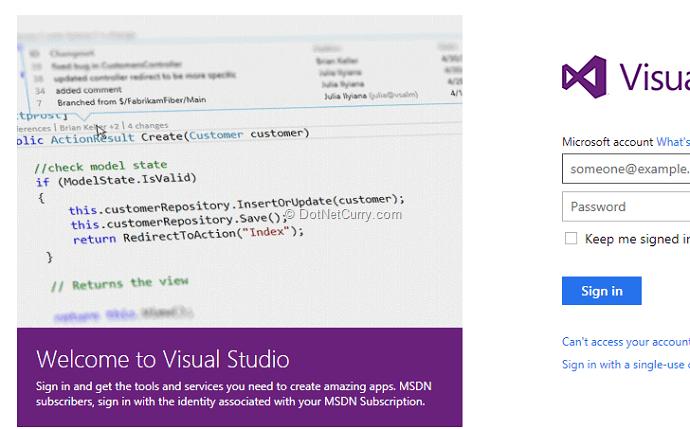
2. 你的機器上應該安裝一個 Visual Studio 2013. 如果你還沒有安裝它, 你可以從 http://www.visualstudio.com/en-us/downloads/download-visual-studio-vs.aspx 獲取一個評估版本的拷貝
3. 你在你就可以通過登錄到http://<你的VSO賬號 >.visualstudio.com來創建你的團隊項目了
4. 創建了一個項目之后,從你的賬號打開Visual Studio
5. 你可以配置工作空間并獲取代碼.
6. 你可以遷入代碼,排列構建,管理工作項并執行測試.
現在我們已經看到如何開始使用 VSO 了, 讓我們深入到其各種功能中去吧.
#p#
代碼庫
項目的團隊成員可能會位于不同的地點. 他們需要一個共同的資源庫來儲存他們的工作成果. 對于源代碼控制我們有兩種選擇 例如, Git (分布式版本控制) 或者 Team Foundation 版本控制. 這些版本控制機制都可以同多個IDE,如 Visual Studio 或者 Eclipse 集成. 我們可以通過創建組來為團隊提供保障. 由于我們有一個內部部署的 Team Foundation Server,你就可以使用默認的VSO組.
團隊成員可以按照需要添加到團隊項目中. 成員可以按保障需求被添加到組中. 需要的話權限可以設置在項目級別.
開發出來的代碼可以用在Microsoft各種平臺之上,像 Windows, Windows Phone, 桌面端 或者 Web端. 一旦功能準備好, 我們就可以直接(只是)從IDE遷入到Visual Studio Online.
現在讓我們將注意力切換到基于 VSO 頁面的瀏覽器上. 查看 Code 選項,它包含 Explorer, Changesets 和 Shelvesets. 歷史記錄可以使用 Changesets 查看,而 Shelvesets信息也可以被觀察到 . 所有對于代碼的變更, 由單獨的團隊成員做出的變更或者查詢條件, 都可以使用 Changesets 分門別類的看到.
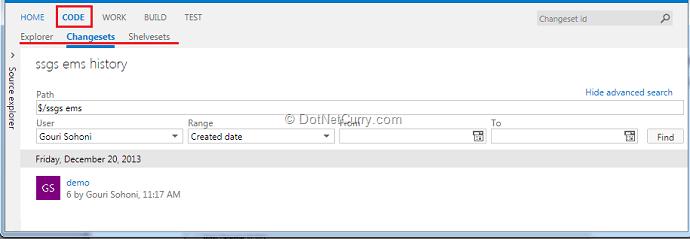
敏捷組合管理
在一個團隊中工作時,需要保持專注于編寫正確,高質量的代碼. 為了達成這一目標,我們可以將項目分部分的進行區域和迭代分類. VSO 的項目計劃工作對于這種分類將會非常有幫助. 我們只需要將待辦事項簡單的拖拽到需要的短期目標或者迭代中去就行了. 我也可以通過拖拽機制將工作項分配給團隊成員,而團隊成員可以專心致力于編寫需要的代碼. 我們已經看到了團隊成員如果被得到后勤保障.
有團隊成員創建的短期目標待辦事項可以幫助其理解在那個目標中需要做的工作. 它可以被用來管理工作.使用work選項板, 我們也可以跟蹤針一個特定工作項的變更集,它們之間以及同其它工作項之間的關聯.
們可以查看當前和未來的發布版本. 可以創建一個新的產品待辦事項(PBI)或者bug. 這兩個項目使用兩種不同的顏色標識出來 (藍色和黃色).
功能是多個PBI的邏輯組合,提供被創建產品的一個視角. 我們可以創建一個功能并向其添加PBI. 一個PBI可以通過將其分解成多個任務來實現.
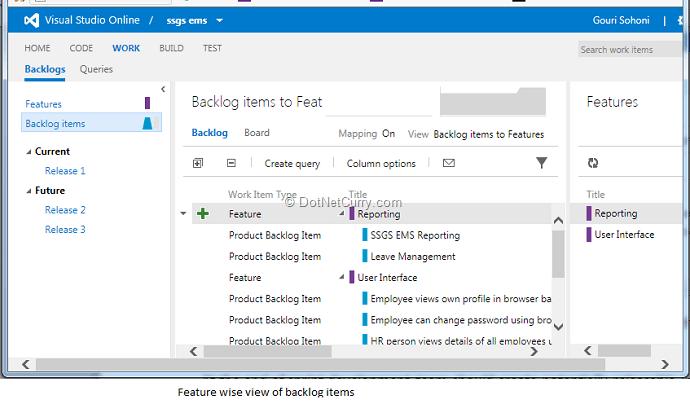
也可以查看一個類似的 PBI所需任務的樹狀分層結構.
在短期目標開發結束的時候,團隊應該創建產品的潛在可發布增量更新. 它可以是一個或者多個更新. 每一個PBI都可以拖入或者拽出一個短期目標 . 我們可以通過選擇Capacity 選項卡設置團隊的容量. 可以添加單獨的容量. 我們甚至可以針對一個團隊成員有一天/多天休假,或者整個團隊都要放假的情況,進行定制. 一旦容量被定制好,就會通過圖表來展現團隊的進度,完成任務所需待完成的工作和所有的工作.
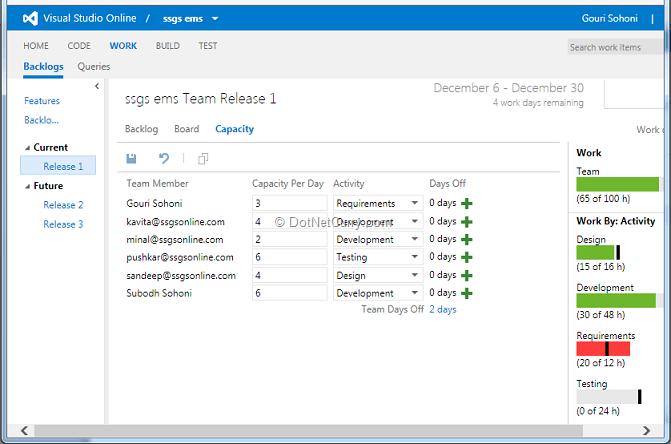
綠色表明工作能在規定時間內完成,而紅色則表示一些工作需要重新被分配.
一旦團隊開始就這些任務進行工作,就可以在Board選顯卡上看到全局的視圖. 你可以查看到工作的不同狀態 – TO DO, IN PROGRESS 和 DONE. 工作項可以拖入或者拽出下一個狀態. 這個視圖也可以以待辦事項或者團隊成員進行分組.

你也可以以圖形形式查看工作項. 你可以添加需要的足夠多的類型的圖表. 可視化的圖形視圖真的是非常容易的!
#p#
持續集成 – 團隊構建
早期階段捕獲BUG是一個好的實踐,還有保持代碼的質量也是. 如果我們定制了基于云端構建服務的持續集成功能. 每一次代碼的遷入都會帶來構建的執行. 構建定義需要來自Visual Studio 的 Team Explorer來創建.
構建會通過每一次簽入來觸發. 排列好的構架作業可以使用Build選項卡查看. 一旦構建完成,它的信息就可以在 Completed 上看到. 雙擊完成的構建將會提供出總結信息. 日志和診斷信息也可以被看到. 構建可以按質量進行分配.
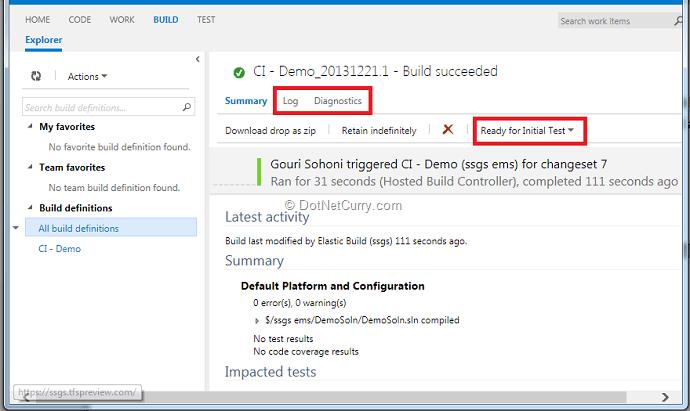
自動化測試也可以跟隨構建一起執行. 構建控制器被 Hosted Build Controller 用到.
團隊工作室Team Room
團隊可以通過討論正在進行的工作和提供所提出的問題的有關信息來相互協作. 這是借助于使用團隊工作室來維護的. 當團隊成員在分開的地點時,這個功能會更加的實用.
某位團隊成員可以通過在團隊項目的主頁上選擇團隊項目選項進入工作室. 然后這位團隊成員可以向另外一位成員發送消息. 通過前綴#標記可以包含引用一個工作項,作為消息的一部分. 你可以提供一個id叫一位團隊成員看看某個bug. 一個工作項可以通過一個鏈接打開. 可以添加一個事件,并且被所有的團隊成員查看,例如: 構建的完成, 更新一個工作項,代碼的變更或者代碼審查請求. 如這里所顯示的一個工作室事件。
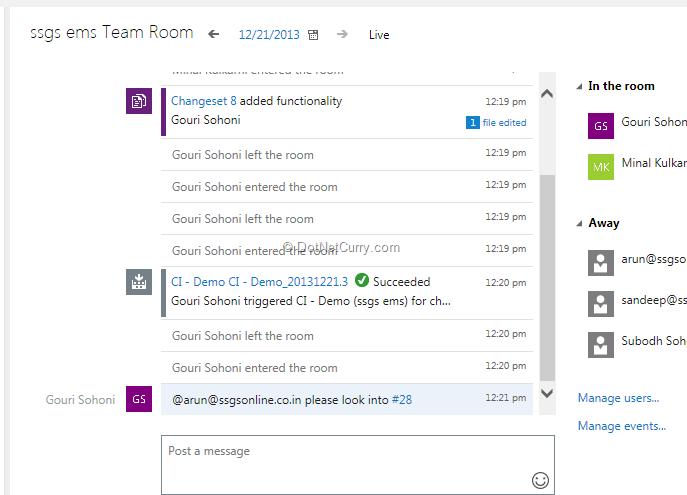
圖中展示了事件,團隊工作室中的團隊成員,其他成員,還有一條消息如何可以被發送給另外一位團隊成員.
測試
Visual Studio Online提供了一個測試用例管理功能。無需切換到Microsoft Test Manager來設計測試計劃,測試集或是共享某些測試步驟。為了能訪問測試標簽,需要給能訪問相關功能的人員和小組賦予完全訪問的權限。
測試計劃,測試集,測試用例或者共享的步驟都會直接顯示出來,如果缺少那個直接創建即可。這有一個從Microsoft Test Manager打開測試計劃的鏈接。可以通過IDE來創建測試用例或者通過Grid創建多個用例。用例中可以寫上所有的細節內容,相似名稱,迭代數,范 圍,指派對象(測試用例執行者)。在測試計劃,測試集,測試用例都寫完后,可以開始執行用例了
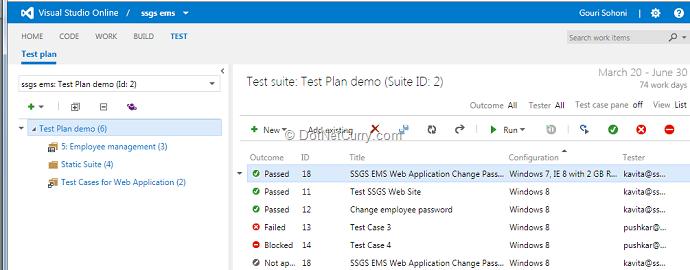
執行過程中有任何的錯誤可以提交缺陷并加上說明或是添加相關附件。執行完畢后可以保存并關閉本次執行。會有很多標注用例執行情況的描述,通過,失 敗,阻塞或是不可執行。用例也可被描述為暫停,之后可以標注為繼續以完成執行。提交缺陷時可以有說明或是添加附件,但沒辦法提供太詳細的描述。(需要安裝 Microsoft Test Manager來配置數據適配器)
#p#
壓力測試
功能測試完后,需要考慮大用戶數的性能測試。我們沒必要為此提供一整套機制,像是安裝配置什么東西。我們可以直接使用基于云端的readymade虛擬機。待測程序并需能通過網絡訪問。使用Visual Studio 2013來創建一個壓力測試。配置好相應的混合功能測試點,網絡測試點,并發數或用戶數,瀏覽器測試點后,我么我讓它能夠運行在云端。
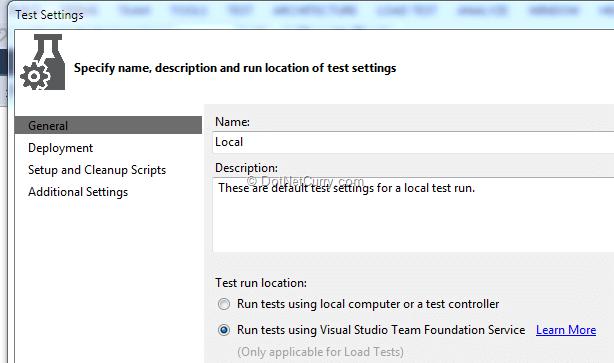
跑之前需要通過Visual Studio Online連到Team Project。然后就會得到相關的測試結果了,如,成功與否。測試完成后,可以查看并下載到相應的測試報告
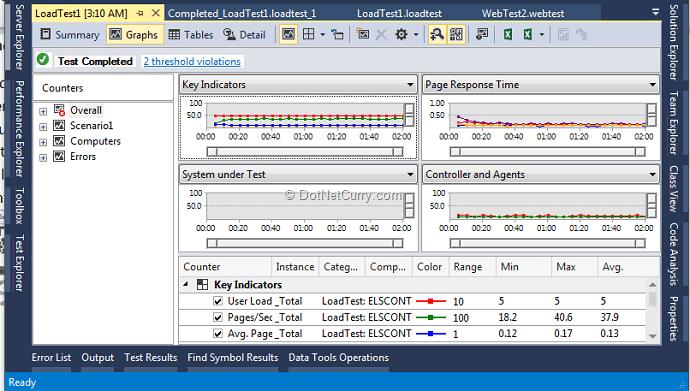
結論
本文中我們看到了Visual Studio Online如何提供了一套端到端,基于云端的全軟件生命周期管理的解決方案,它為基于敏捷開發的團隊提供了各種可用的服務,并在我Windows Azure環境上擴充了云端的開發經驗。 這是一個VS的時代,讓我們拭目以待吧!
原文鏈接:http://www.dotnetcurry.com/showarticle.aspx?ID=969
譯文鏈接:http://www.oschina.net/translate/visual-studio-online-2013